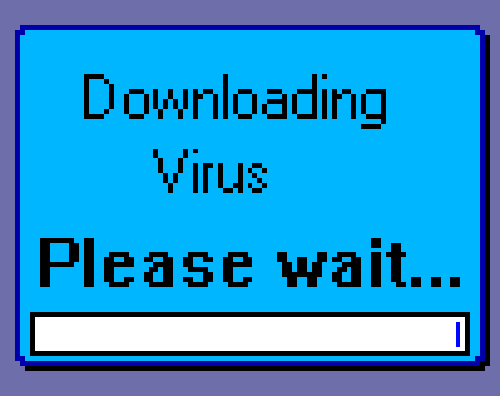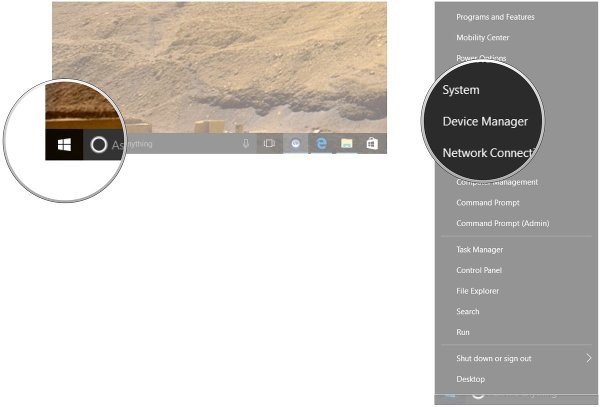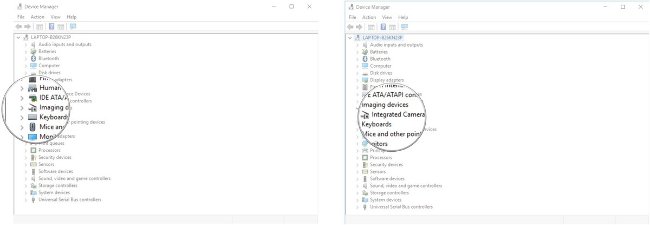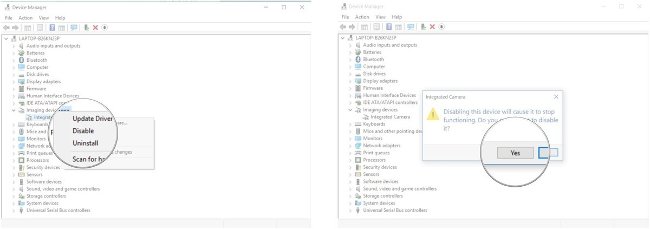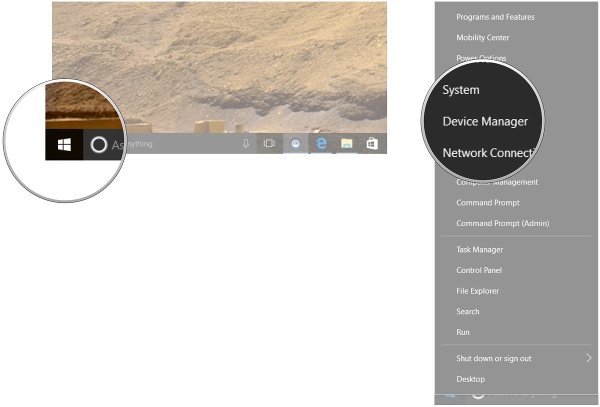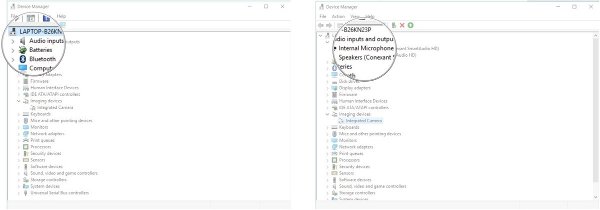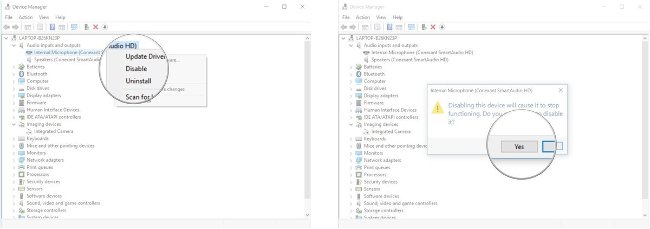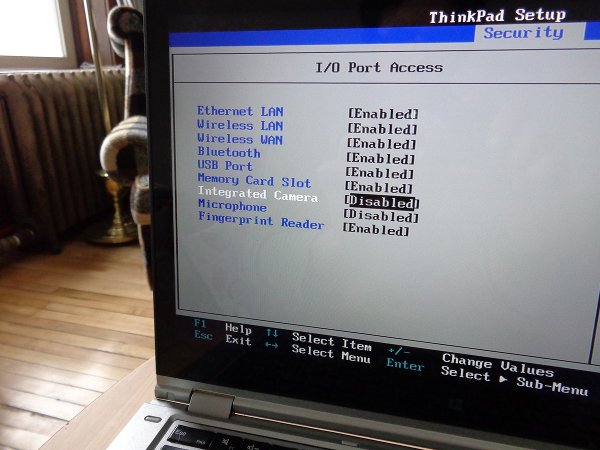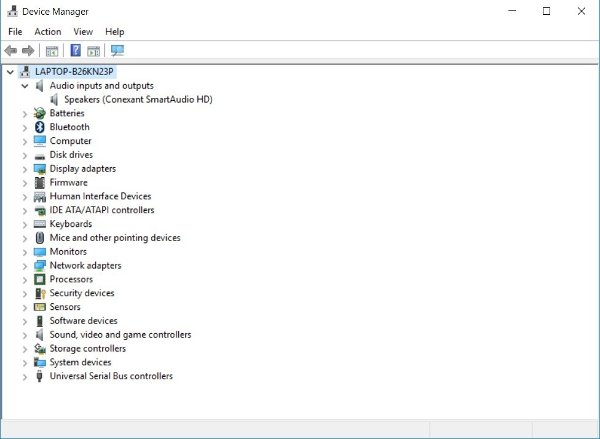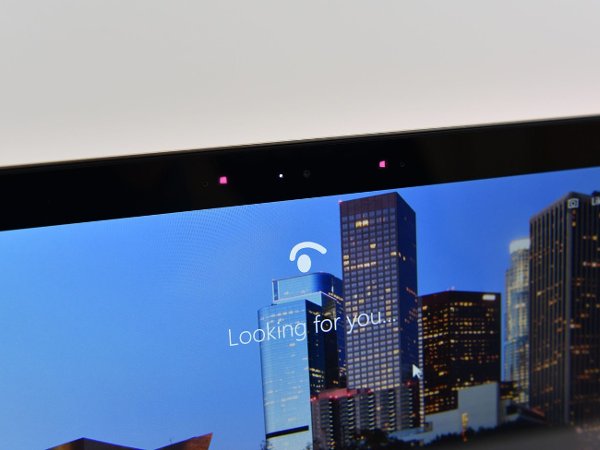Vô hiệu hóa webcam và microphone trên Windows 10
Quét máy tính
Nếu bạn nghĩ máy tính hoàn toàn có thể đã bị nhiệm độc hãy quét nó trước khi triển khai bất kỳ thao tác nào. Việc này rất thiết yếu bởi tất cả chúng ta sẽ không biết mục tiêu đúng chuẩn của virus ngay cả khi đã tắt webcam và micro .
Bạn đang đọc: Vô hiệu hóa webcam và microphone trên Windows 10
Windows Defender (phần mềm diệt virus của Windows) mặc định tiêu chuẩn trên máy tính Windows 10 vì vậy đây nơi phù hợp để bắt đầu. Bạn có thể sử dụng các phần mềm diệt virus thay thế miễn phí hoặc mất phí khác.
Kiểm tra các ứng dụng sử dụng webcam
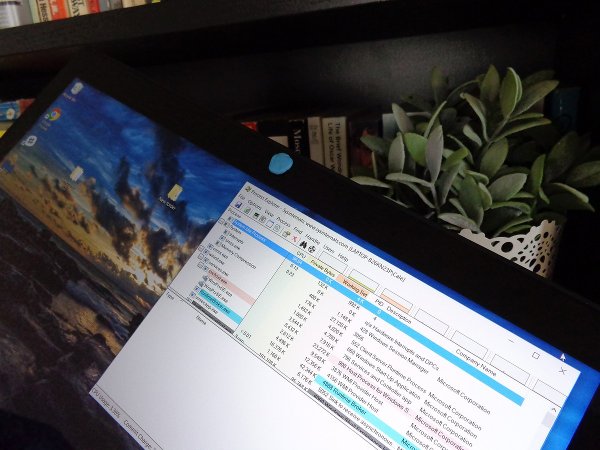
Trong tình huống, bạn nhận thấy đèn LED của webcam bật trong khi không sử dụng bất kỳ ứng dụng nào thì hãy biết cách kiểm tra những ứng dụng đã dùng webcam của bạn. Tất cả bạn cần làm là tải Process Explorer, lựa chọn tên thiết bị webcam và tìm kiếm.
Vô hiệu hóa webcam và micro thông qua Device Manager
Sử dụng Device Manager là cách nhanh nhất để vô hiệu hóa webcam và micro nhưng không đảm bảo hoàn toàn do những phần mềm độc hại nâng cao có thể kích hoạt chúng mà không cần sự đồng ý của bạn. Tuy nhiên không phải là ý tưởng tồi để tắt webcam và micro qua Device Manager.
Vô hiệu hóa Webcam
Bước 1: Kích chuột phải vào Start.
Bước 2: Kích Device Manager.
Bước 3: Nhấn mũi tên trỏ xuống và chọn Imaging devices.
Bước 4: Kích chuột phải vào Intergrated Camera, chú ý có thể thay đổi dựa trên ổ cứng của laptop.
Bước 5: Ấn Disable.
Bước 6: Chọn Yes.
Nếu bạn muốn kích hoạt webcam, làm theo những bước trên nhưng chọn Enable thay vì Disable.
Vô hiệu hóa Microphone
Bước 1: Kích chuột phải Start Button.
Bước 2: Kích Device Manager.
Bước 3: Nhấn mũi tên trỏ xuống và chọn Audio inputs and outputs.
Bước 4: Kích chuột phải Internal Microphone – chú ý có thể thay đổi dựa trên ổ cứng của laptop.
Bước 5: Chọn Disable.
Bước 6: Ấn Yes.
Để kích hoạt microphone, làm theo các bước tương tự nhưng chọn Enable thay vì Disable.
Thông qua BIOS
Một số máy tính xách tay được cho phép bạn vô hiệu hóa webcam và microphone ở mức mạng lưới hệ thống từ BIOS. Các bước thiết lập sẽ khác nhau giữa những máy, nhưng bạn thường muốn ngắt quy trình khởi động bằng cách nhấn những phím có tính năng tương ứng, sau đó tìm kiểm thông tin BIOS cho máy camera và microphone .
Trong trường hợp này sử dụng máy Lenovo ThinkPad, các tùy chọn tích hợp camera và microphone được đạt trong phần I/O Port Access của tab Security. Trước khi tắt cả hai thiết bị này, bạn có thể lưu hoặc thoát BIOS và PC sẽ quay trở lại quá trình khởi động chọn đến khi Windows được mở.
Nhớ rằng, BIOS trên PC tương đối khác, nhưng kết quả cho tương đương. Nếu bạn vào Device Manager sau khi tắt camera và microphone trong BIOS, chúng sẽ không hiển thị.
Để kích hoạt các thiết bị trở lại qua BIOS, thực hiện lặp lại các thao tác tương tự nhưng thay đổi Enable thay vì Disable.
Nếu bạn sử dụng những thiết bị khác hoàn toàn có thể tìm hiểu thêm bài viết hướng dẫn vào BIOS trên những dòng máy tính khác nhau này .
Che webcam
Khi nói đến vô hiệu hóa camera, sẽ ít người nghĩ đến việc mở máy tính và ngắt kết nối webcam. Trong khi đó là lựa chọn hoàn hảo cho ai có thể vào laptop hoặc AiO PC đặc biệt không làm mất hiệu lực bảo hành, thì một giải pháp vật lý tốt hơn là che webcam.
Nhiều người sử dụng giấy ghi chú hoặc băng dính điện để bao trùm vừa tiết kiệm chi phí ngân sách vừa hiệu suất cao lập tức, nhưng với một vài người ưa thích tính chuyên nghiệp hơn. Họ sẽ gắn một phụ kiện nhỏ giá rẻ để bao trùm, và khi muốn sử dụng, hoàn toàn có thể gỡ nó xuống nhanh gọn .
Bảo mật
Hãy nhớ rằng chỉ có cách duy nhất để bảo vệ camera va microphone đã bị vô hiệu là chiêu thức vật lý .
Source: https://thomaygiat.com
Category : Nghe Nhìn
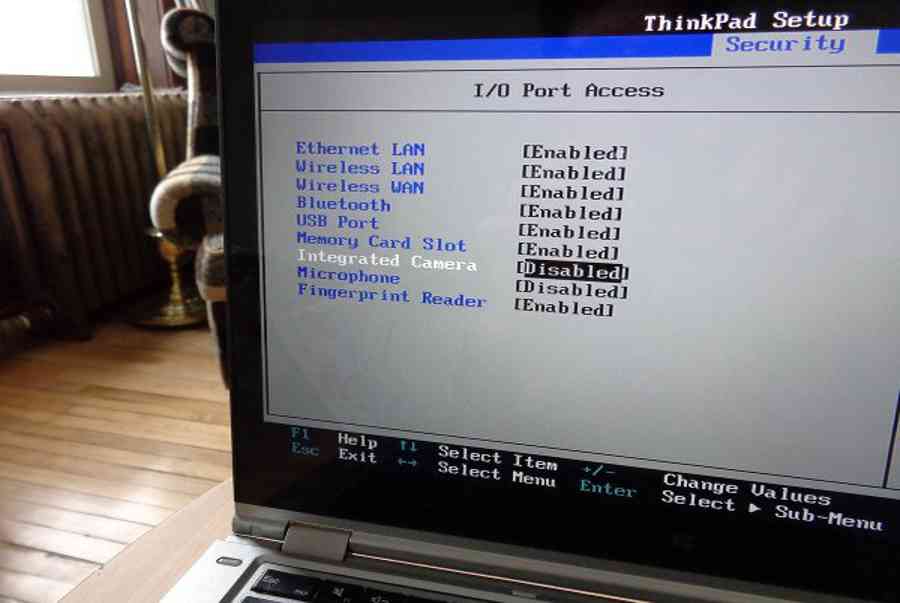

Cách SỬA LỖI CAMERA YOOSEE đơn giản NHẤT [2023]
Mục ChínhVideo cách sửa lỗi camera yoosee không liên kết được wifiCamera Yoosee Không Xoay ĐượcCamera Yoosee bị Sai Giờ Lỗi camera Yoosee báo mạng…

Camera IP Quan Sát Không Dây YooSee 4 Râu C12
Camera IP Quan Sát Không Dây YooSee 4 Râu C12 Camera IP Yosee hạng sang chính hãng model C12 với chất lượng hình ảnh cao…

Camera Wifi Không dây Yoosee HD 3 Râu 1080p – Yoosee Việt Nam
Khả năng xoay linh hoạt dễ dàng quan sát Camera giám sát với khả năng xoay ngang 355°, xoay dọc 120° giúp người dùng dễ dàng…

Cáp Đồng Trục Liền Nguồn Việt Hàn RG59-Cu 1.0 – Chính Hãng
Cáp đồng trục liền nguồn Việt Hàn RG59-Cu 1.0 – cáp lõi đồng nguyên chất, chất lượng cao, giá tốt chính hãng Cáp đồng trục…

Lắp Đặt Camera Lùi Cho Xe Tải – Bảo Việt Technology
Bạn đang đọc: Lắp Đặt Camera Lùi Cho Xe Tải – Bảo Việt Technology 4.4 / 5 – ( 23 bầu chọn ) Doanh nghiệp…

Camera Logo Design PNG Picture, Camera Logo Design Free Logo Design Template, Logo, Flat, Shot PNG Image For Free Download
Successfully saved Free tải về HD contents without watermark please go to pngtree.com via PCOK Bạn đang đọc: Camera Logo Design PNG Picture, Camera Logo…
![Thợ Sửa Máy Giặt [ Tìm Thợ Sửa Máy Giặt Ở Đây ]](https://thomaygiat.com/wp-content/uploads/sua-may-giat-lg-tai-nha-1.jpg)